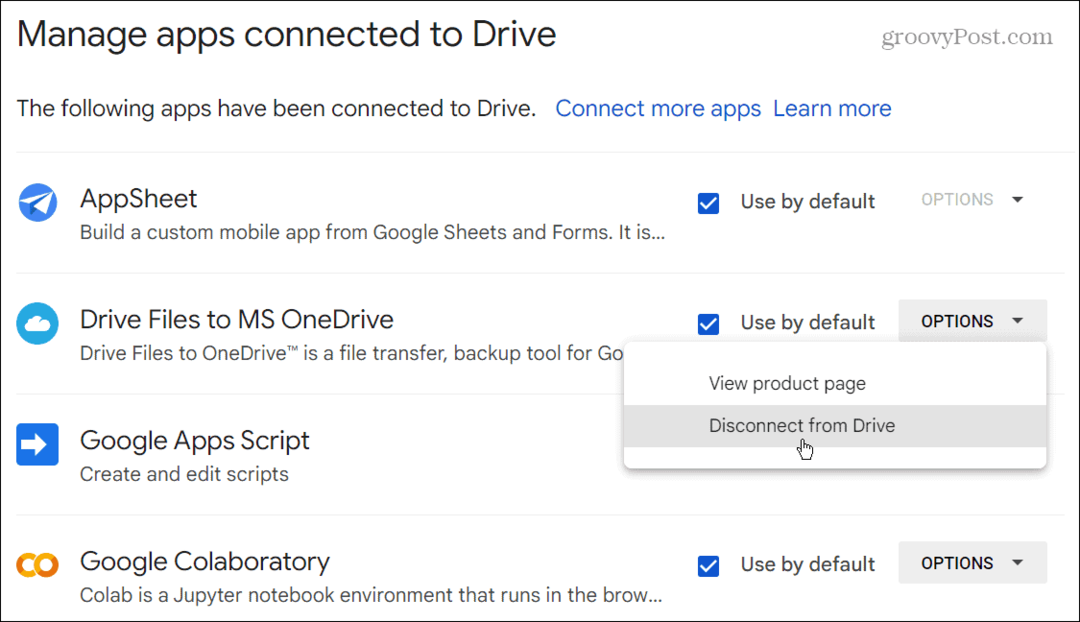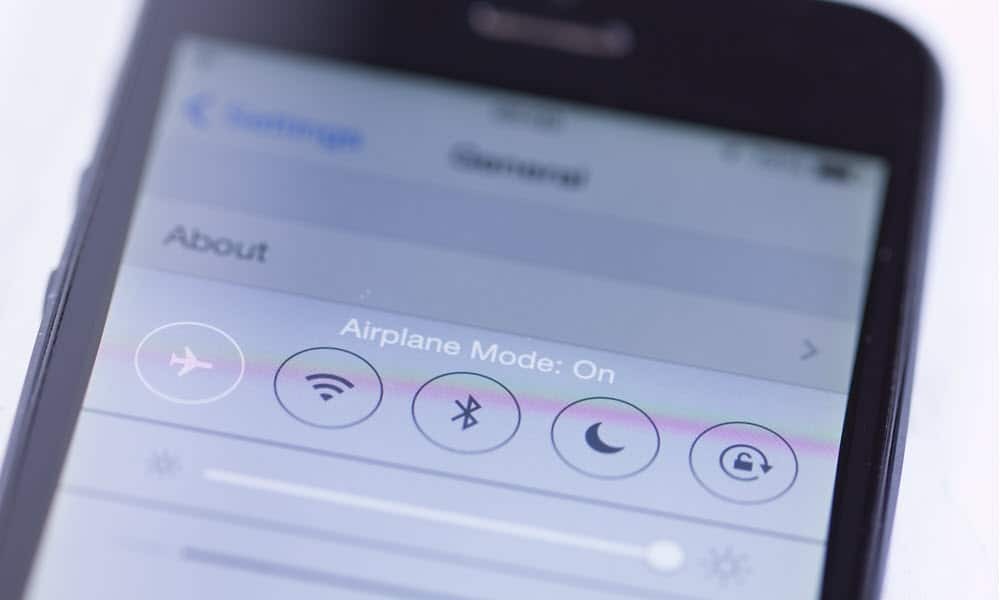Teilen oder Zusammenführen von Tabellenzellen in Microsoft Word
Microsoft Word Microsoft Büro Held / / August 26, 2020
Zuletzt aktualisiert am
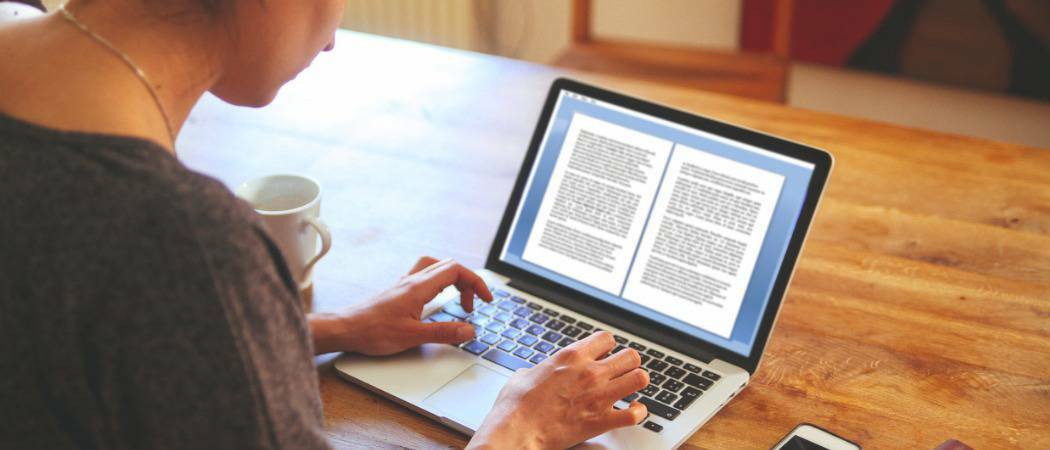
Wenn Sie Ihre Tabellen in Microsoft Word bearbeiten möchten, möchten Sie möglicherweise Zellen teilen oder zusammenführen. Hier ist wie.
Microsoft Word ist eine großartige Anwendung zum Erstellen von Standardtextdokumenten, aber auch sehr nützlich für andere Datentypen, z. B. die in einer Tabelle dargestellten.
Dies ist ein sehr einfacher Vorgang Erstellen Sie Tabellen in Microsoft WordMöglicherweise müssen Sie sie jedoch anpassen. Zum Glück können Sie dies in Word tun, indem Sie Tabellenzellen zusammenführen und aufteilen, sodass Sie Ihre Tabellen nach Ihren Wünschen erstellen können.
Wenn Sie Tabellen in Microsoft Word teilen oder zusammenführen möchten, müssen Sie Folgendes wissen.
Warum Zellen in Word zusammenführen?
Wenn Sie eine Tabelle in Word erstellen, hat sie in jeder Spalte die gleiche Anzahl von Zeilen und in jeder Zeile die gleiche Anzahl von Spalten.
Möglicherweise möchten Sie eine einzelne Zeile mit der vollen Breite Ihrer Tabelle oben haben, die als Titel Ihrer Tabelle verwendet werden soll. Alternativ möchten Sie möglicherweise andere Kombinationen von Zeilen und Spalten, die Sie mit den Standardtabelleneinstellungen nicht erstellen können.
Der einfachste Weg, dies zu tun, besteht darin, Zellen zusammenzuführen. In einer 3 × 3-Tabelle können Sie beispielsweise die drei Zellen in der oberen Reihe zu einer Zeile voller Breite mit einem 2 × 3-Raster darunter zusammenführen.

Sobald Sie wissen, wie Zellen zusammengeführt werden, können Sie beim Erstellen von Tabellen in Word viel kreativer werden.
Warum Zellen in Word teilen?
Der offensichtlichste Grund für das Teilen von Zellen in Word besteht darin, alle zuvor durchgeführten Zusammenführungen rückgängig zu machen. Sie können jedoch jede vorhandene Zelle in zwei Teile teilen.
Wenn Sie beispielsweise keine einzelne Zelle in voller Breite mehr oben in Ihrer Tabelle haben möchten, können Sie diese Zellen wieder aufteilen. Wenn Sie einer einzelnen Zeile Ihrer Tabelle eine zusätzliche Spalte hinzufügen möchten, können Sie dazu eine der Zellen in dieser Zeile aufteilen.
Durch das Teilen von Zellen können Sie mit dem Design Ihres Tisches herumspielen, bis Sie es genau so haben, wie Sie es möchten.
Wie man Zellen in Word zusammenführt
Das Zusammenführen von Zellen in Word ist recht einfach, und es gibt verschiedene Möglichkeiten, dies zu tun.
Verwenden der Schaltfläche Zellen zusammenführen
So verwenden Sie die Zellen verbinden Klicken Sie auf die Schaltfläche, suchen oder erstellen Sie zuerst die Tabelle, die Sie bearbeiten möchten, und markieren Sie dann diese Zellen.
Diese Zellen müssen benachbart sein, Sie können jedoch mehrere Zellen sowohl horizontal als auch vertikal auswählen.
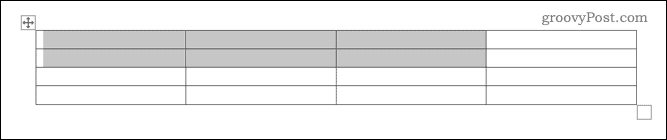
In dem Layout Klicken Sie im Menü auf Zellen verbinden Taste.
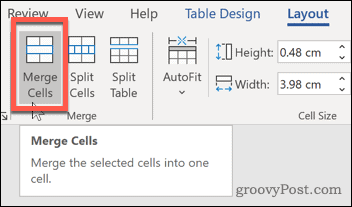
Die von Ihnen ausgewählten Zellen werden nun zusammengeführt.

Verwenden des Kontextmenüs
Sie können Zellen auch über das Kontextmenü zusammenführen, das angezeigt wird, wenn Sie mit der rechten Maustaste auf Ihre Tabelle klicken.
Wählen Sie dazu die Zellen aus, die Sie zusammenführen möchten, und klicken Sie mit der rechten Maustaste darauf, sobald sie hervorgehoben sind. Klicken Sie im angezeigten Kontextmenü auf Zellen verbinden Möglichkeit.
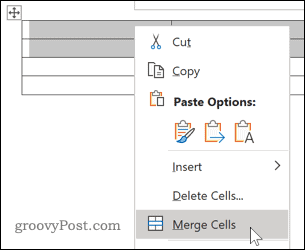
Wie bei der obigen Methode werden Ihre Zellen nach Auswahl dieser Option nun zusammengeführt angezeigt.
So teilen Sie Zellen in einer Microsoft Word-Tabelle
Um Zellen zu teilen, haben Sie wieder zwei Möglichkeiten. Sie können beide Methoden verwenden - beide teilen Ihre Tabellenzellen erfolgreich auf.
Verwenden der Schaltfläche "Zellen teilen"
So verwenden Sie die Zellen teilen Klicken Sie in der Multifunktionsleiste auf die Schaltfläche, um zuerst die Zelle (oder die zusammengeführten Zellen) auszuwählen, die Sie teilen möchten.
Sobald Ihre Zellen ausgewählt sind, klicken Sie auf Zellen teilen Schaltfläche in der Layout Registerkarte der Hauptleiste.
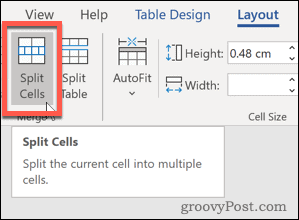
Daraufhin wird ein Dialogfeld angezeigt, in dem Sie weitere Optionen zur Auswahl haben.
Geben Sie die Werte für die Anzahl der Zeilen und Spalten ein, in die Sie die Zelle (n) aufteilen möchten, und klicken Sie dann auf OK um Ihre Wahl zu bestätigen.
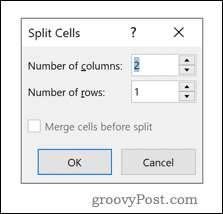
Ihre Zellen werden nun mit den Werten aufgeteilt, die Sie in der Liste ausgewählt haben Zellen teilen Dialogbox.
Verwenden des Kontextmenüs
Wie beim Zusammenführen von Zellen können Sie auch Zellen teilen, indem Sie mit der rechten Maustaste auf Ihre Zellen klicken und das angezeigte Kontextmenü verwenden.
Dazu müssen Sie zuerst Ihre Zelle (n) auswählen und dann mit der rechten Maustaste klicken. Klicken Sie im angezeigten Menü auf Zellen teilen Möglichkeit.
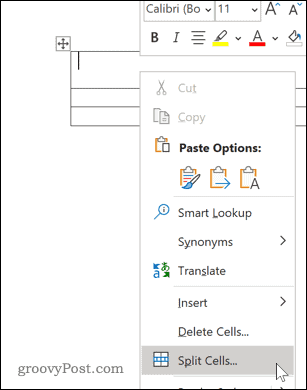
Dies wird die Zellen teilen Dialogbox. Von hier aus können Sie die Anzahl der neuen Zellen festlegen, die erstellt werden sollen.
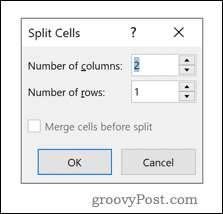
Geben Sie die Werte für die Anzahl der Zeilen und Spalten ein, in die Sie die Zelle aufteilen möchten, und drücken Sie dann OK um Ihre Wahl zu bestätigen.
Weitere Änderungen an Microsoft Word-Tabellen
Wenn Sie mit Tabellen in Microsoft Word arbeiten, können Sie zahlreiche zusätzliche Maßnahmen ergreifen, um sie so zu bearbeiten, dass Ihre Daten perfekt dargestellt werden.
Sie können lernen, wie man Tabellen alphabetisch sortieren, Bausteine verwenden um schnell und gleichmäßig Tabellen zu erstellen Fügen Sie eine Excel-Tabelle ein in Ihr Word, um die Funktionen beider Software in einem Dokument zu kombinieren.
Was ist persönliches Kapital? Rückblick 2019, einschließlich der Art und Weise, wie wir damit Geld verwalten
Egal, ob Sie zuerst mit dem Investieren beginnen oder ein erfahrener Trader sind, Personal Capital hat für jeden etwas zu bieten. Hier ist ein Blick auf die ...